Преобразование MP3 в WMV с помощью онлайн-инструментов и программного обеспечения
MP3 — это такая же запись, как музыка, повествование и т. д. Но большинство вопросов в том, можно ли преобразовать его в WMV? Все мы знаем, что WMV — это формат видеофайлов. Но да, это возможно. Теперь, что является лучшим онлайн-инструментом или программным обеспечением, которое мы можем использовать для конвертировать MP3 в WMV? Прочтите эту статью с практическими рекомендациями сейчас, и вы увидите нужный инструмент и шаги, которые вам нужны.

- Часть 1: Как бесплатно конвертировать MP3 в WMV
- Часть 2: лучший способ конвертировать MP3 в WMV
- Часть 3: Часто задаваемые вопросы о том, как конвертировать MP3 в WMV
Часть 1: Как бесплатно конвертировать MP3 в WMV
Vidmore Free Video Converter Online - бесплатный онлайн-конвертер видео
Плюсы
- Это безопасно и бесплатно для использования.
- Он поддерживает множество форматов файлов, таких как MP4, MKV, AVi, FLV, MP3 и другие.
- Он может конвертировать MP3 в WMV всего за три шага.
- Он может быстро конвертировать различные форматы.
Минусы
- Он имеет ограниченные возможности.
Конвертируйте MP3 в WMV онлайн бесплатно, используя Vidmore Free Video Converter Online - бесплатный онлайн-конвертер видео. Это быстро и удобно в использовании. Опять же, это бесплатное использование. Это означает, что вам не нужно ни за что платить. Кроме того, вы можете сэкономить место на своем ПК, потому что вы можете конвертировать MP3 в формат WMV в своем браузере. Теперь позвольте нам поделиться шагами ниже:
Шаг 1: Перейдите на главную страницу Vidmore Free Video Converter Online. Затем вы увидите его основной интерфейс, включая Добавить файлы для преобразования в середине. После этого нажмите на нее.
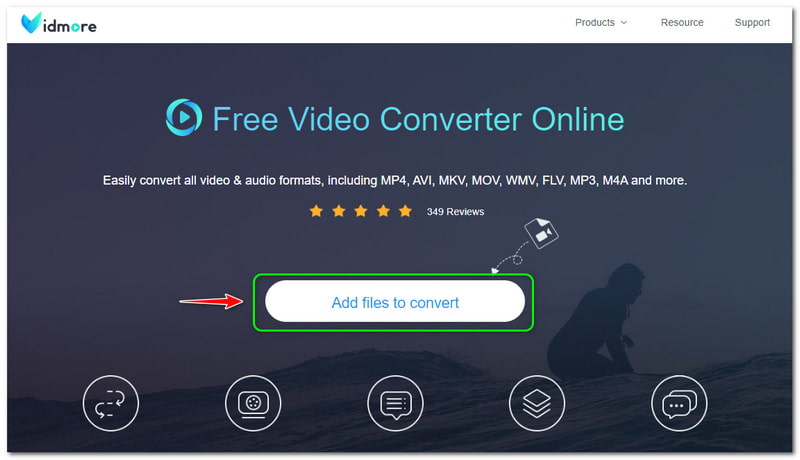
Шаг 2: Затем Vidmore Free Video Converter Online требует, чтобы вы загрузили Vidmore Launcher. После этого коснитесь открыто на панели выше и добавьте файл MP3 со своего компьютера.
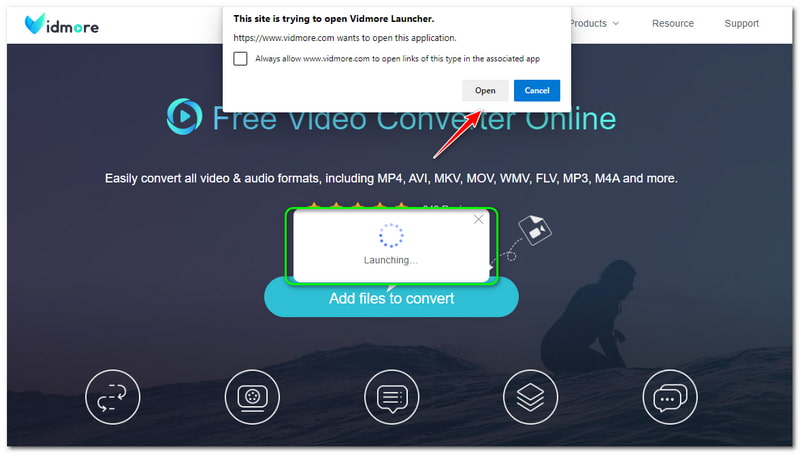
Шаг 3: Как только ваш файл MP3 будет добавлен, вы перейдете на главную панель преобразования. Вы увидите все форматы внизу, а затем отметьте WMV формат файла. Если вы хотите конвертировать MP3 в MP4, просто отметьте выходной формат MP4.
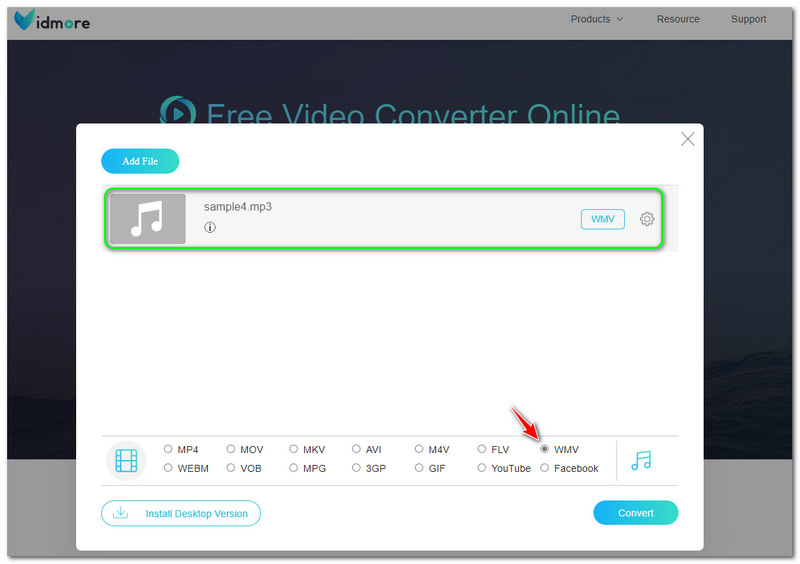
Шаг 4: Вы можете начать преобразование файла MP3 в формат файла WMV, нажав кнопку Перерабатывать кнопку в правом нижнем углу главной панели.

То, что вы прочитали выше, — это подробные шаги по конвертации MP3 в WMV. Это очень просто, и вы заметите, что у него нет ограничений. Кроме того, вы можете рассмотреть возможность использования Vidmore Free Video Converter Online для преобразования форматов аудио- и видеофайлов.
Проигрыватель Windows Media
Плюсы
- Это встроенное программное обеспечение из Windows.
- Это музыкальный проигрыватель и конвертер.
- Его можно использовать бесплатно.
Минусы
- Это не подходит для Mac.
- Он не фокусируется на процессе преобразования.
- Процесс преобразования занимает слишком много времени.
Windows Media Player — это встроенное программное обеспечение в Windows. Изначально это был музыкальный проигрыватель, в котором можно было проигрывать любимую музыку. Хорошей новостью является то, что Windows Media Player также может бесплатно конвертировать MP3 в WMV. Однако он не позволяет конвертировать MP3 в WMV на Mac, поскольку Mac не поддерживает проигрыватель Windows Media.
Вопрос как конвертировать MP3 в WMV в Windows Media Player? Можно ли конвертировать на плеере? Да, это так. Вам нужно будет только прочитать чистый диск на вашем компьютере. Затем запишите аудиофайл на чистый аудио компакт-диск. После этого перейдите к Музыка нажмите на файлы MP3 и начните записывать их на компакт-диск.
После процесса записи вы можете начать изменять формат в WMV, скопировав компакт-диск. Ниже приведены шаги, как это сделать правильно. Смотрите их сейчас!
Шаг 1: В верхней левой части панели нажмите кнопку Организовать кнопку и выберите Параметры на одном из вариантов.
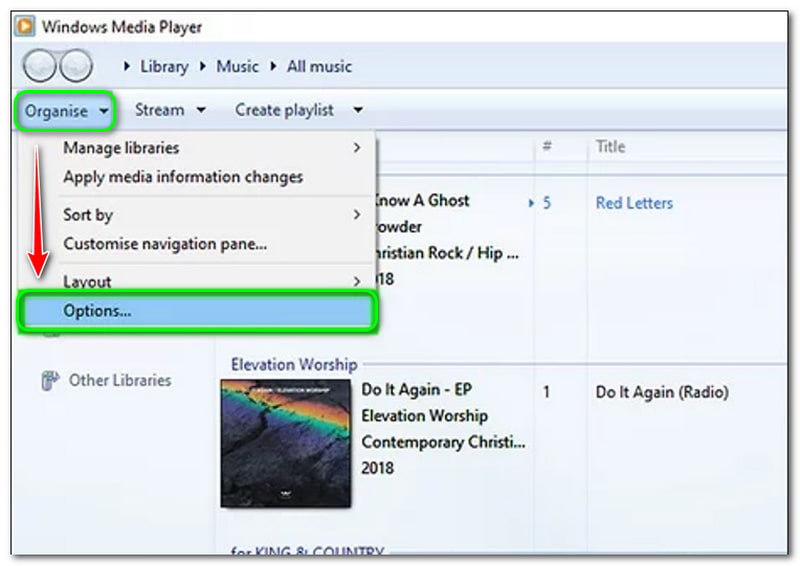
Шаг 2: Затем появится новое окно параметров. В верхней левой части выберите Рип-музыка, а затем увидеть Настройка копирования. Вы можете приступить к изменению Формат в WMV. После того, как это будет сделано, вы также можете изменить Качество звука.
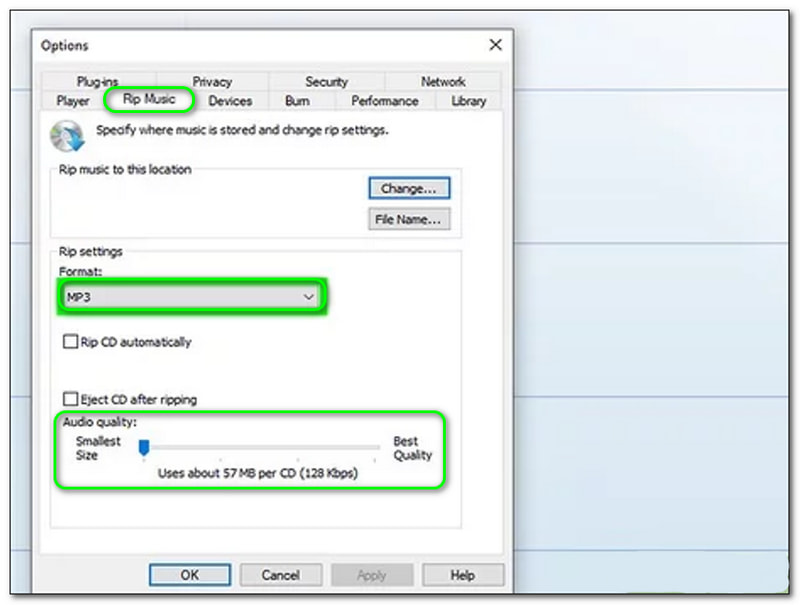
Шаг 3: После процесса изменения коснитесь значка в порядке кнопку в нижней части окна параметров.
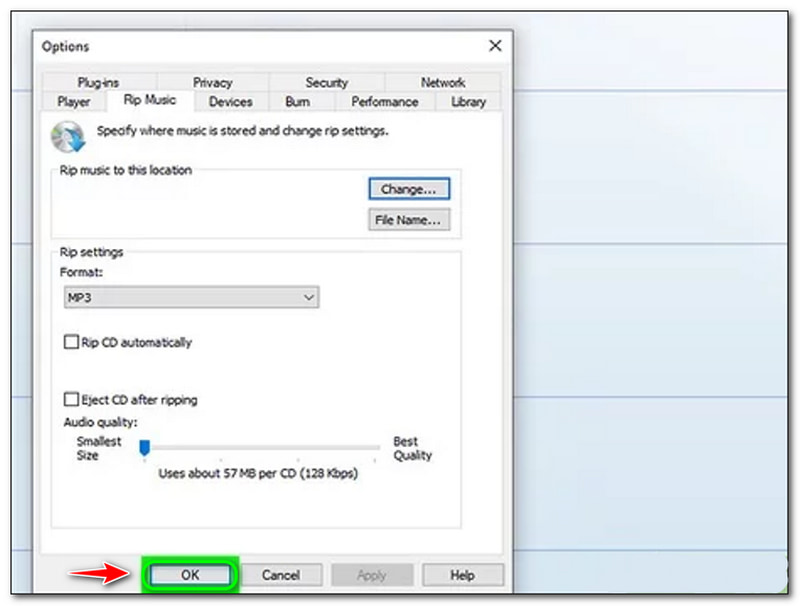
Шаг 4: В главном интерфейсе выберите Настройки копирования и нажмите Копировать компакт-диск автоматически. После этого вы можете получить выходной формат WMV.

После этого вы можете копировать DVD в проигрывателе Windows Media для преобразования скопированного MP3 в WMV. Преобразование MP3 в WMV с помощью Windows Media Player немного сложно. Вам понадобится чистый компакт-диск, и вам нужно будет выполнить множество процессов, которые займут слишком много времени. Тем не менее, Windows Media Player является конвертером файлов MP3 в WMV.
БесплатноКонвертировать
Плюсы
- Это не требует от вас загрузки программного обеспечения.
- Это бесплатный онлайн-конвертер MP3 в WMV.
- Он имеет простой пользовательский интерфейс и прост в использовании.
Минусы
- Для использования всех функций требуется регистрация.
- У него есть реклама при преобразовании MP3 в WMV.
Как уже говорилось выше, FreeConvert — это онлайн-инструмент, который вы можете использовать бесплатно. Это просто и идеально подходит для начинающих пользователей, которые хотят быстро конвертировать MP3 в WMV. В состоянии сделать это, см. методы ниже:
Шаг 1: Откройте главную страницу FreeConvert. Затем вы заметите прямоугольную панель посередине. Чтобы добавить файлы, нажмите кнопку Выбрать файлы кнопка.
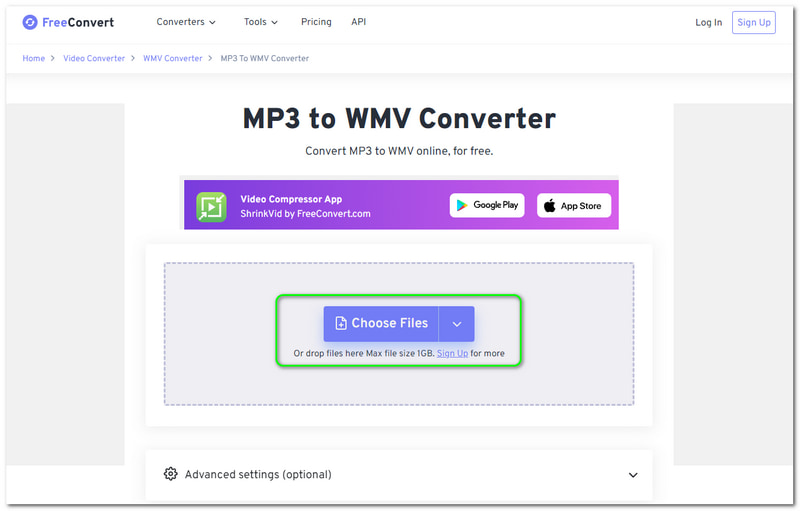
Шаг 2: Вы можете добавлять файлы со своего компьютера, устройства, Dropbox и Google Диска. Вы также можете ввести URL-адрес аудио. После добавления файла измените Выходной формат к WMV.

Шаг 3: При желании вы можете настроить параметры перед процессом преобразования. Если вы удовлетворены, нажмите кнопку Конвертировать в WMV кнопка. Затем дождитесь завершения процесса и сохраните выходной файл на свой компьютер.
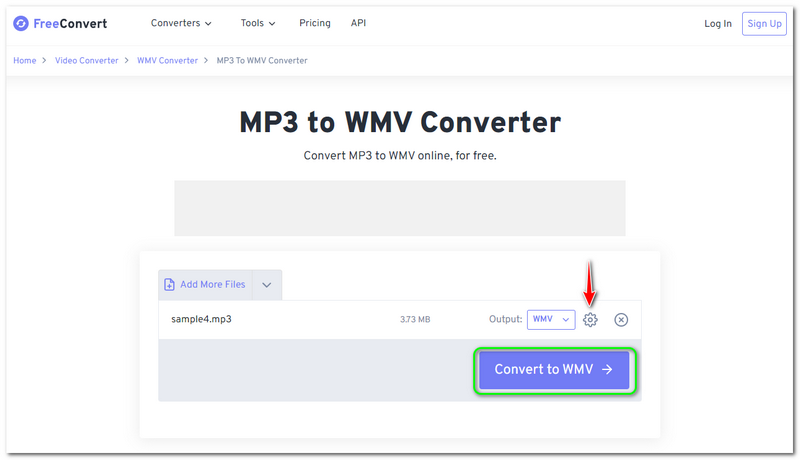
В целом, FreeConvert удобен. Тем не менее, вы можете загружать только аудио размером не более 1 ГБ. Поэтому он имеет ограничения на добавление файлов. Кроме того, вы можете рассмотреть возможность использования его бесплатно.
Часть 2: лучший способ конвертировать MP3 в WMV
Видео конвертер Vidmore это надежное программное обеспечение и бесплатный конвертер MP3 в WMV. Он быстр не только в преобразовании аудио, но и в преобразовании видео, изображений и т. д., включая MP3 в WMV. Чтобы преобразовать MP3 в WMV, выполните подробные действия ниже:
Шаг 1: После загрузки Vidmore Video Converter запустите его.
Затем начнет появляться интерфейс. Вы можете добавить аудиофайлы двумя способами; Добавить файлы в верхней левой части панели или нажмите кнопку Плюс кнопка посередине.
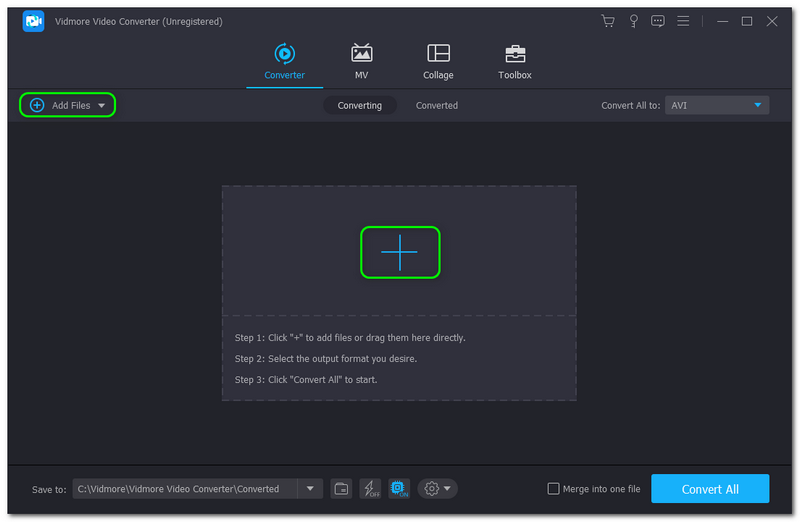
Шаг 2: Затем добавьте звук с вашего компьютера, и звук будет отображаться на главной панели. Чтобы изменить формат, вы увидите Конвертировать все Чтобы нажать кнопку в правом верхнем углу панели и изменить ее на WMV формат.
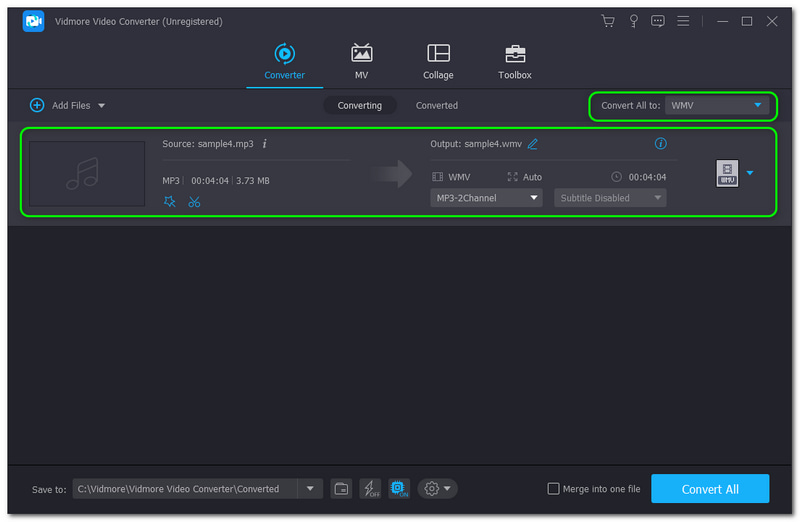
Шаг 3: После этого нажмите Конвертировать все кнопку в правом нижнем углу панели, чтобы успешно преобразовать MP3 в WMV. Дождитесь завершения процесса. Затем вы можете увидеть его в Папка конвертера на вашем ПК.
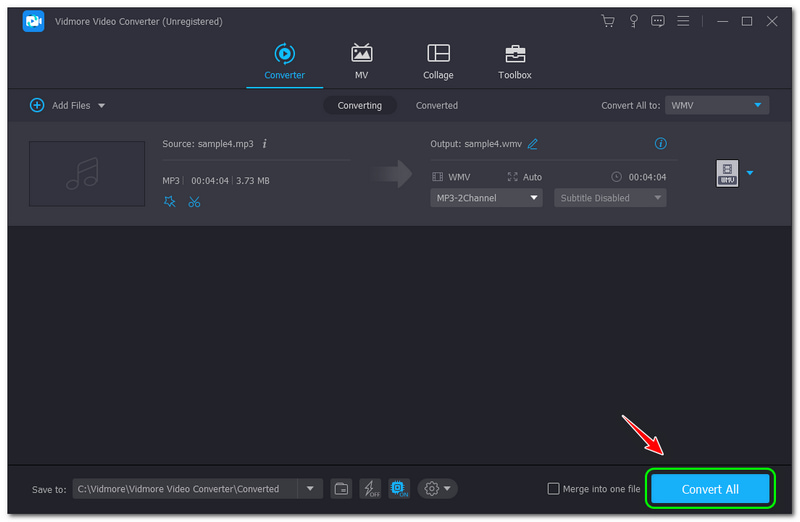
Кроме того, вы можете использовать пробную версию Vidmore Video Converter в течение 30 дней и наслаждаться более чем 200 форматами без ограничений. Кроме того, вы оцените его выходной формат, потому что качество не страдает. Загрузите и используйте его сейчас бесплатно!
Часть 3: Часто задаваемые вопросы о том, как конвертировать MP3 в WMV
Является ли WMV лучшим форматом?
Можно сказать, что это лучший формат файла. Это также хорошо, когда дело доходит до степени сжатия. Поэтому это будет удобно, когда вы захотите отправить аудио- или видеофайл по электронной почте. Тогда качество видео и звук отличные. Кроме того, формат файла WMV эффективно работает даже в более старой версии программного обеспечения, если это необходимо.
Файл MP3 меньше формата файла WMV?
Нет. Если вы посмотрите глубже между двумя форматами файлов, формат файла WMV намного меньше, чем MP3. Кроме того, вы можете использовать формат WMV для сжатия файлов MP3, особенно если вы экономите место на своем компьютере.
Что такое формат файла MP3?
Нет. Если вы посмотрите глубже между двумя форматами файлов, формат файла WMV намного меньше, чем MP3. Кроме того, вы можете использовать формат WMV для сжатия файлов MP3, особенно если вы экономите место на своем компьютере.
Вывод
Мы закончили работу с онлайн-инструментами и программным конвертером с помощью этой статьи HowTo. Мы гарантируем, что вы сможете использовать эти шаги для эффективного преобразования файлов. В заключение мы приглашаем вас прочитать нашу следующую загрузку. Увидимся там!


